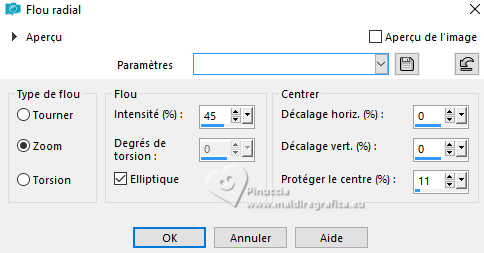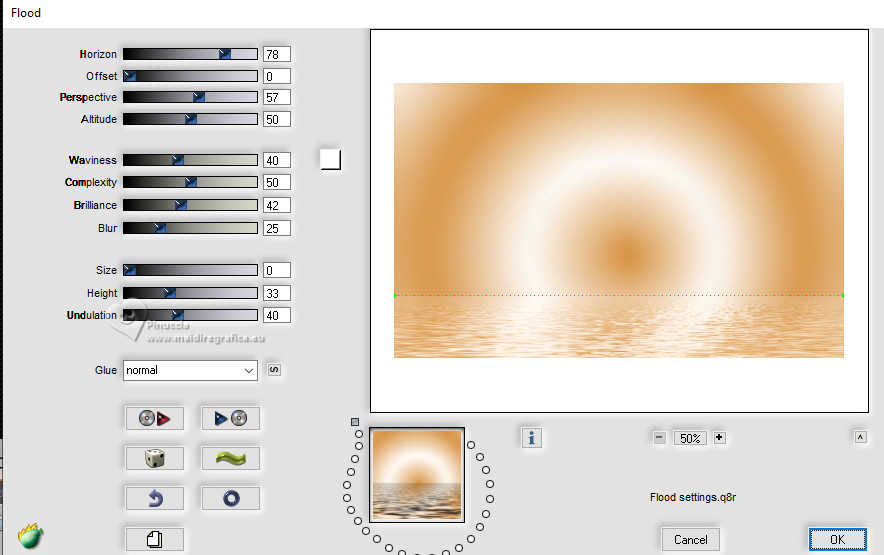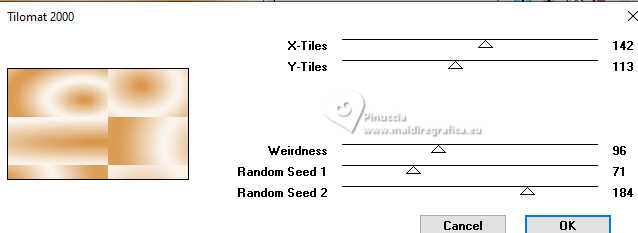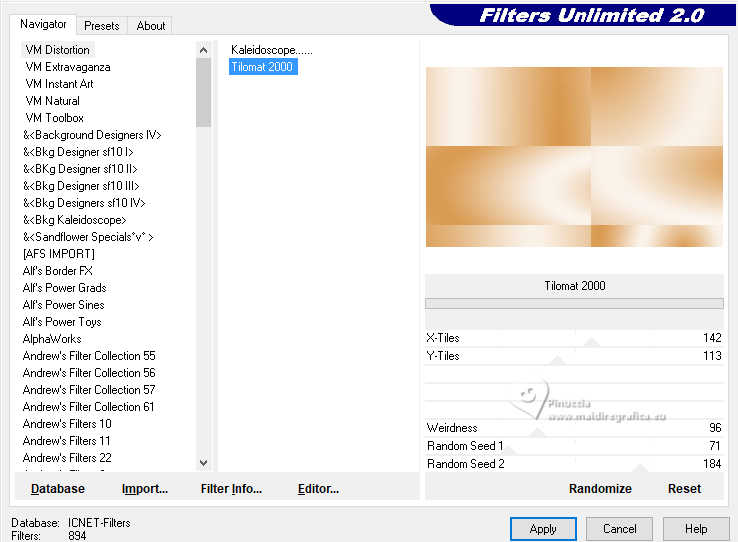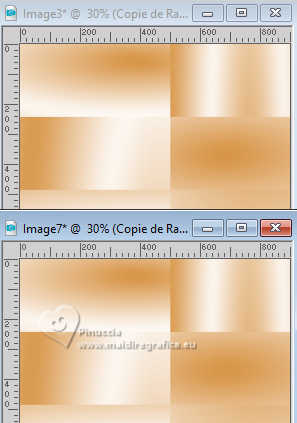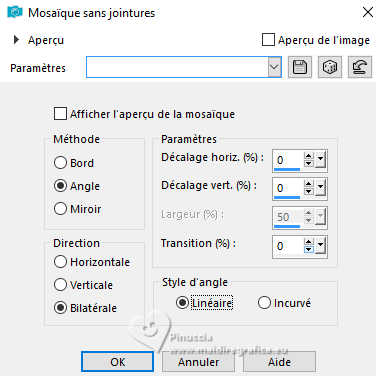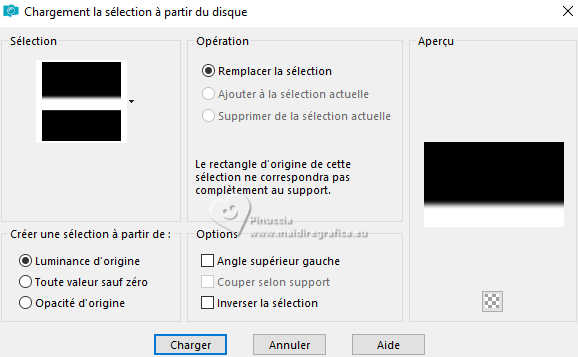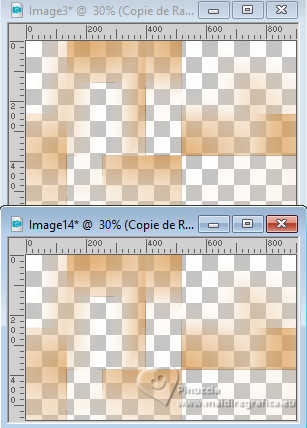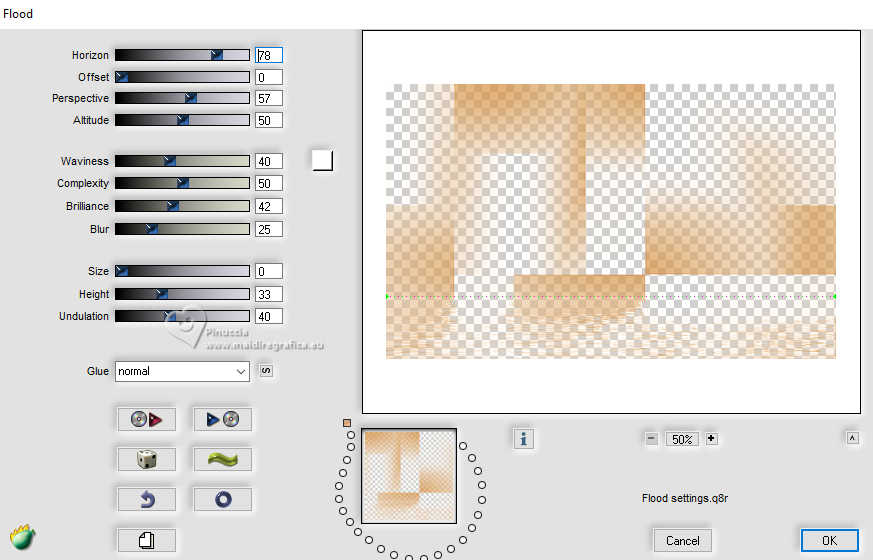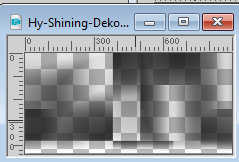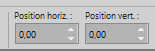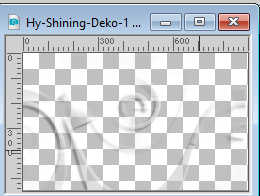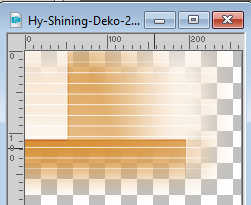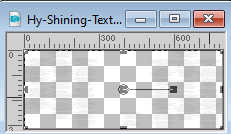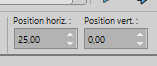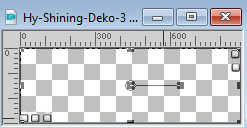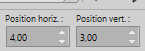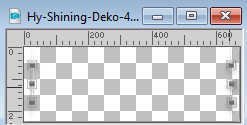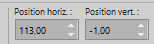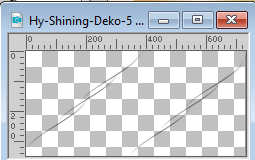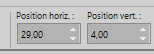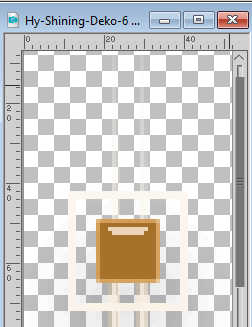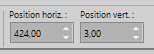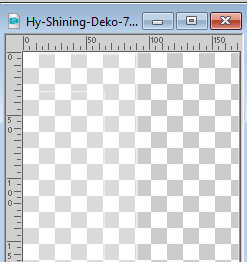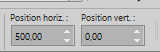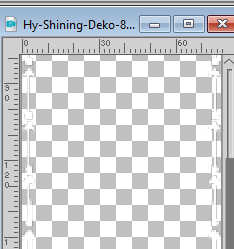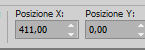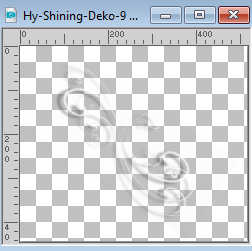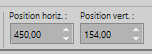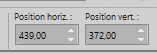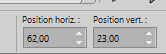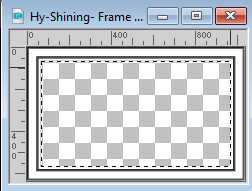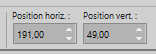|
SHINING


Merci Vahide de me permettre de traduire tes tutoriels en français.

Ce tutorial a été créé avec CorelX8 et traduit avec Corel X9, mais il peut également être exécuté avec les autres versions.
Suivant la version utilisée, vous pouvez obtenir des résultats différents.
Depuis la version X4, la fonction Image>Miroir a été remplacée par Image>Renverser horizontalement,
et Image>Renverser avec Image>Renverser verticalement.
Dans les versions X5 et X6, les fonctions ont été améliorées par la mise à disposition du menu Objets.
Avec la nouvelle version X7 nous avons encore Miroir et Renverser, mais avec nouvelles différences.
Consulter, si vouz voulez, mes notes ici
Certaines dénominations ont changées entre les versions de PSP.
Les plus frequentes dénominations utilisées:

 Traduzione italiana/traduction italienne qui/ici Traduzione italiana/traduction italienne qui/ici
 Vos versions/le vostre versioni qui/ici Vos versions/le vostre versioni qui/ici

Nécessaire pour réaliser ce tutoriel:
Matériel ici
Merci pour le tube SmArt et pour le masque Roseart.
(les liens des sites des tubeuses ici)
Modules Externes.
consulter, si nécessaire, ma section de filtre ici
Filters Unlimited 2.0 ici
Mehdi - Sorting Tiles ici
VM Distortion Tilomat 2000 ici
Flaming Pear - Flood ici
Transparency - Eliminate White ici
Filtres VM Distortion et Transparency peuvent être utilisés seuls ou importés dans Filters Unlimited.
voir comment le faire ici).
Si un filtre est fourni avec cette icône,  on est obligé à l'importer dans Unlimited on est obligé à l'importer dans Unlimited

N'hésitez pas à changer le mode mélange des calques et leur opacité selon les couleurs que vous utilisées
Dans les plus récentes versions de PSP, vous ne trouvez pas le dégradé d'avant plan/arrière plan ou Corel_06_029.
Vous pouvez utiliser le dégradé des versions antérieures.
Ici le dossier Dégradés de CorelX.

Placer la sélection dans le dossier Sélections.
Ouvrir le masque dans PSP et le minimiser avec le reste du matériel.
1. Placer en avant plan la couleur #d58e3b
et en arrière plan la couleur blanche #ffffff.
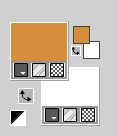
Préparer en avant plan un dégradé de premier plan/arrière plan, style Halo.
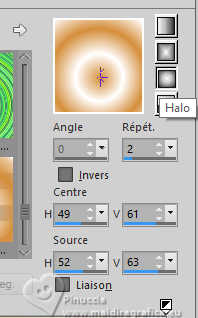
2. Ouvrir une nouvelle image transparente 900 x 550 pixels.
Remplir  l'image transparente du dégradé. l'image transparente du dégradé.
3. Réglage>Flou>Flou radial.
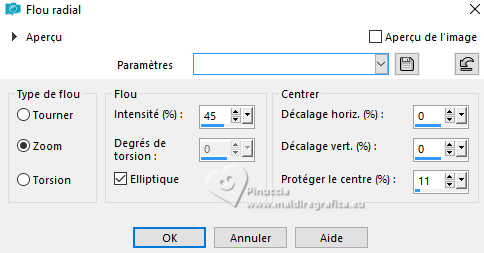
Calques>Dupliquer.
Fermer ce calque et vous positionner sur le calque de dessous, Raster 1.
4. Effets>Modules Externes>Flaming Pear - Flood - couleur blanche
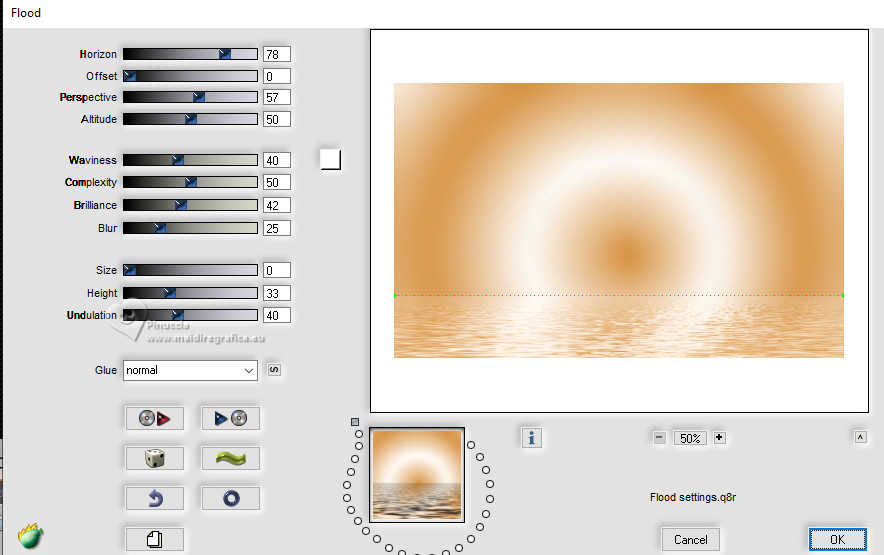
5. Ouvrir et vous positionner sur le calque Copie de Raster 1.
Effets>Modules Externes>VM Distortion - Tilomat 2000.
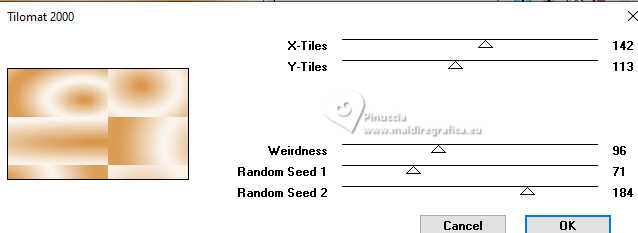
note : normalement, si les réglages ne sont pas standards, et si je dois refaire le tutoriel,
Je préfère ne pas utiliser les filtres dans Unlimited.
En plus, parfois les résultats sont différents, mais dans ce cas, les résultats ne changent pas
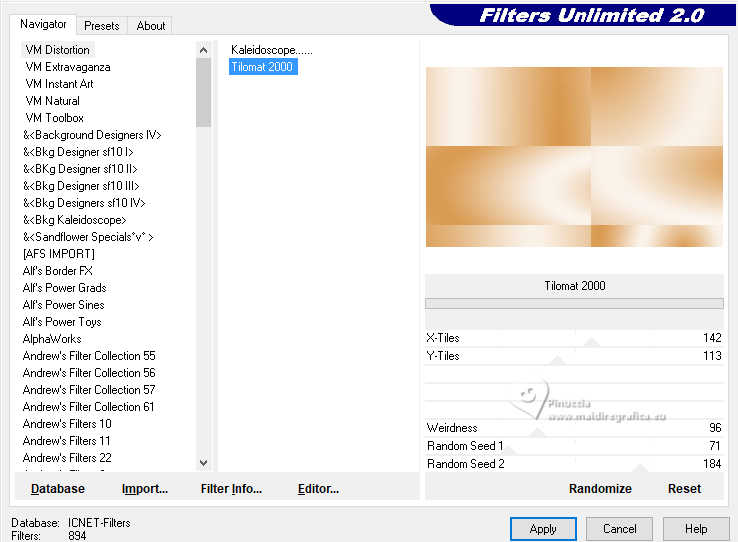
Résultat pour les deux cas.
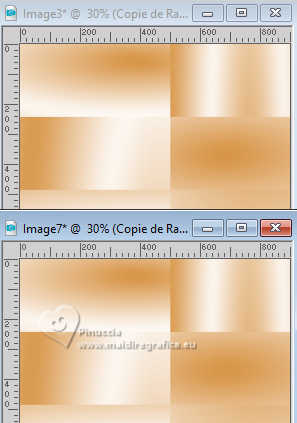
6. Effets>Modules Externes>Mehdi - Sorting Tiles

Effets>Effets de bords>Accentuer.
7. Calques>Dupliquer.
Effets>Effets d'image>Mosaïque sans jointures.
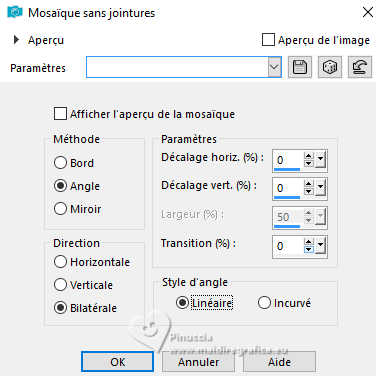
8. Sélections>Charger/Enregistrer une sélection>Charger à partir du disque.
Chercher et charger la sélection Hy-shining-Sell
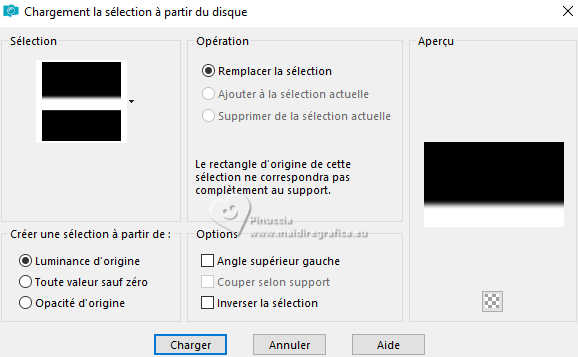
Presser 1-2 fois CANC sur le clavier 
Sélections>Désélectionner tout.
Calques>AgencerDéplacer vers le bas.
Placer le calque en mode Luminance.
9. Vous positionner à nouveau sur le calque Copie de Raster 1.
Image>Miroir>Miroir horizontal.
Effets>Modules Externes>Transparency - Eliminate white.
le résultat peut changer si vous utilisez le filtre seul ou en Unlimited.
Dans ce cas le résultat ne change pas.
En haut le filtre utilisé seul, et en bas utilisé dans Unlimited
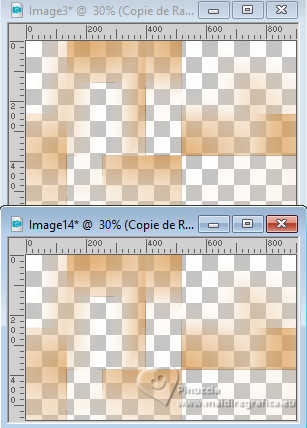
10. Effets>Modules Externes>Flaming Pear - Flood, comme précédemment.
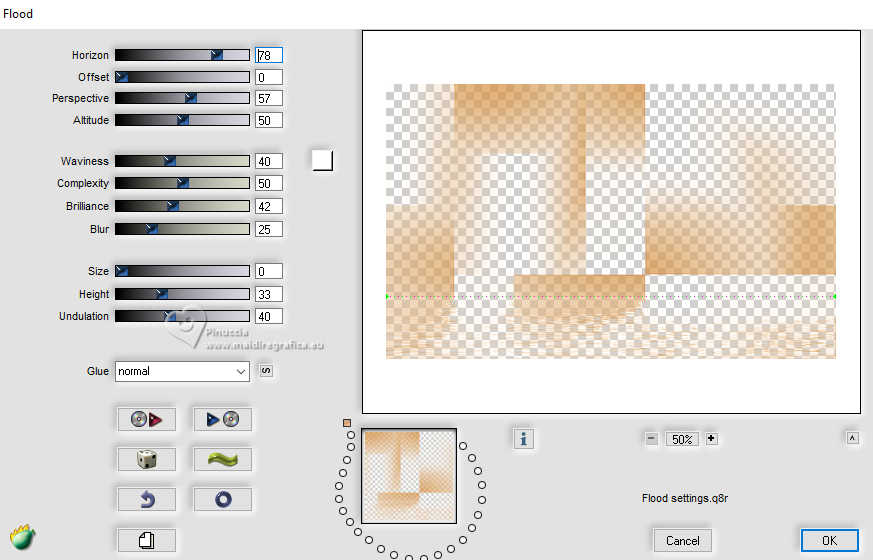
11. Ouvrir Hy-Shining-Deko 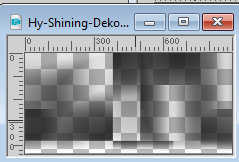
Édition>Copier.
Revenir sur votre travail et Édition>Coller comme nouveau calque.
Touche K pour activer l'outil Sélecteur 
Posizione horiz.: 0,00 - Posizione vert.: 0,00
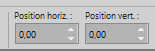
12. Calques>Nouveau calque raster.
Remplir  le calque avec la couleur blanche d'arrière plan #ffffff. le calque avec la couleur blanche d'arrière plan #ffffff.
Calques>Nouveau calque de masque>A partir d'une image.
Ouvrir le menu deroulant sous la fenêtre d'origine et vous verrez la liste des images ouvertes.
Sélectionner le masque Roseart-0_d9be0_cf0d639f_XL

Calques>Fusionner>Fusionner le groupe.
Placer le calque en mode Recouvrement.
13. Ouvrir Hy-Shining-Deko-1 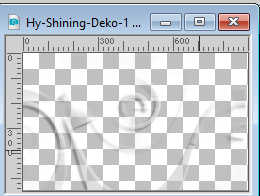
Édition>Copier.
Revenir sur votre travail et Édition>Coller comme nouveau calque.
Placer ce calque en mode Recouvrement.
14.Ouvrir Hy-Shining-Deko-2 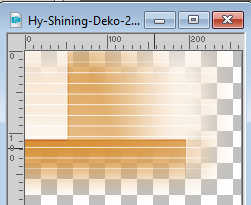
Édition>Copier.
Revenir sur votre travail et Édition>Coller comme nouveau calque.
Touche K pour activer l'outil Sélecteur 
Position horiz.: 0,00 - Position vert.: 0,00
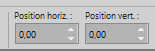
15.Ouvrir Hy-Shining-Text 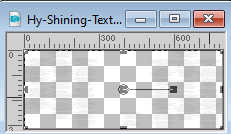
Édition>Copier.
Revenir sur votre travail et Édition>Coller comme nouveau calque.
Outil Sélecteur 
Position horiz.: 25,00 - Position vert.: 0,00
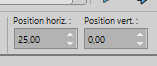
16. Ouvrir Hy-Shining-Deko-3 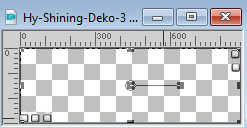
Édition>Copier.
Revenir sur votre travail et Édition>Coller comme nouveau calque.
Outil Sélecteur 
Position horiz.: 4,00 - Position vert.: 3,00
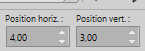
17. Ouvrir Hy-Shining-Deko-4 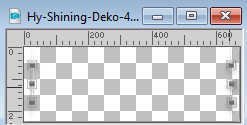
Édition>Copier.
Revenir sur votre travail et Édition>Coller comme nouveau calque.
Outil Sélecteur 
Position horiz.: 113,00 - Position vert.: -1,00
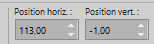
18. Ouvrir Hy-Shining-Deko-5 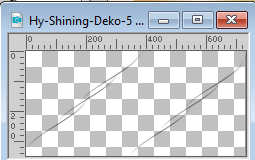
Édition>Copier.
Revenir sur votre travail et Édition>Coller comme nouveau calque.
Outil Sélecteur 
Position horiz.: 29,00 - Position vert.: 4,00
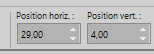
19. Ouvrir Hy-Shining-Deko-6 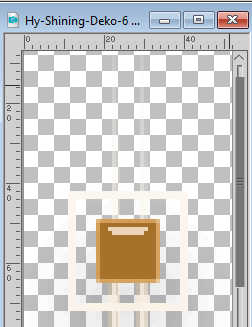
Édition>Copier.
Revenir sur votre travail et Édition>Coller comme nouveau calque.
Outil Sélecteur 
Position horiz.: 424,00 - Position vert.: 3,00
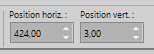
20. Ouvrir Hy-Shining-Deko-7 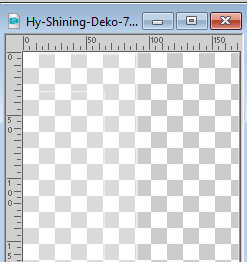
Édition>Copier.
Revenir sur votre travail et Édition>Coller comme nouveau calque.
Outil Sélecteur 
Position horiz.: 500,00 - Position vert.: 0,00
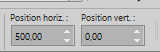
Calques>Dupliquer.
Image>Miroir>Miroir horizontal.
21. Ouvrir Hy-Shining-Deko-8 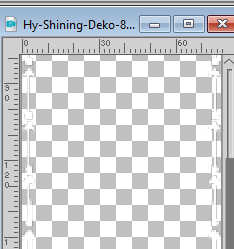
Édition>Copier.
Revenir sur votre travail et Édition>Coller comme nouveau calque.
Outil Sélecteur 
Position horiz.: 411,00 - Position vert.: 0,00
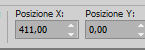
22. Ouvrir Hy-Shining-Deko-9 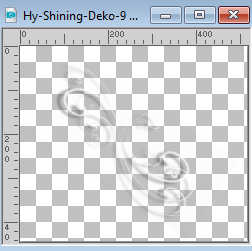
Édition>Copier.
Revenir sur votre travail et Édition>Coller comme nouveau calque.
Outil Sélecteur 
Position horiz.: 450,00 - Position vert.: 154,00
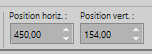
23. Ouvrir Hy-Shining-Text-1 
Édition>Copier.
Revenir sur votre travail et Édition>Coller comme nouveau calque.
Outil Sélecteur 
Position horiz.: 439,00 - Position vert.: 372,00
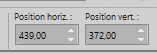
24. Ouvrir SmArt_tube_1214 
Effacer le watermark et Édition>Copier.
Minimiser le tube.
Revenir sur votre travail et Édition>Coller comme nouveau calque.
Outil Sélecteur 
Position horiz.: 62,00 - Position vert.: 23,00
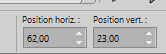
Réduire l'opacité de ce calque à 20%.
Calques>Dupliquer.
Image>Miroir>Miroir horizontal.
Calques>Fusionner>Tous.
Édition>Copier.
25. Ouvrir Hy-Shining-Frame 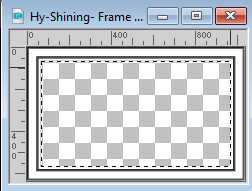
Édition>Coller dans la sélection.
Sélections>Désélectionner tout.
26. Activer à nouveau le tube SmArt_tube_1214 et Édition>Copier.
Revenir sur votre travail et Édition>Coller comme nouveau calque.
Outil Sélecteur 
Position horiz.: 191,00 - Position vert.: 49,00
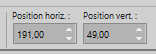
27. Calques>Fusionner>Tous.
Signer votre travail.
Image>Redimensionner, 900 pixels de largeur, redimensionner tous les calques coché.
Enregistrer en jpg.
Pour le tube de cette version merci Luz Cristina


Si vous avez des problèmes, ou des doutes, ou vous trouvez un link modifié, ou seulement pour me dire que ce tutoriel vous a plu, vous pouvez m'écrire.
14 Août 2023

|





 Traduzione italiana/traduction italienne
Traduzione italiana/traduction italienne  Vos versions/le vostre versioni
Vos versions/le vostre versioni 

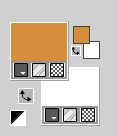
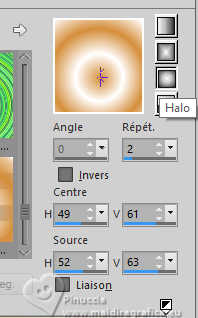
 l'image transparente du dégradé.
l'image transparente du dégradé.